Jak wyeliminować porywacza przeglądarki QuickFind
![]() Napisany przez Tomasa Meskauskasa,
Napisany przez Tomasa Meskauskasa,
Jakiego rodzaju rozszerzeniem jest QuickFind?
Podczas naszej inspekcji QuickFind odkryliśmy, że to rozszerzenie jest porywaczem przeglądarki. Zostało zaprojektowane do zmiany ustawień przeglądarki internetowej w celu promowania fałszywej wyszukiwarki (finditfasts.com). Ponadto QuickFind włącza funkcję "Zarządzane przez Twoją organizację" i jest dystrybuowany wraz z innym niechcianym rozszerzeniem o nazwie GuardFlare.
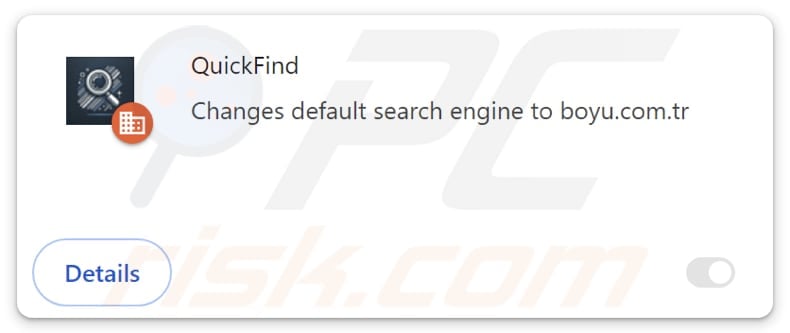
Przegląd porywacza przeglądarki QuickFind
Odkryliśmy, że po dodaniu QuickFind zastępuje domyślną wyszukiwarkę, stronę główną i adres nowej karty witryną finditfasts.com. Po przejęciu przeglądarki użytkownicy są zmuszeni do odwiedzenia strony finditfasts.com podczas wpisywania zapytań wyszukiwania. Po wprowadzeniu zapytania wyszukiwania, finditfasts.com przekierowuje do doktox.com, wątpliwej wyszukiwarki.
Mniej renomowane wyszukiwarki mogą narażać użytkowników na oszustwa, złośliwe oprogramowanie, próby phishingu i inne zagrożenia. Ich wyniki mogą zawierać wprowadzające w błąd reklamy i linki oraz prowadzić użytkowników do stron internetowych zaprojektowanych w celu wyłudzenia danych osobowych, kradzieży pieniędzy, dystrybucji niechcianego (potencjalnie złośliwego) oprogramowania i nie tylko.
Ponadto porywacze przeglądarki i fałszywe (i wątpliwe) wyszukiwarki mogą gromadzić różne dane. Ich celem może być historia przeglądania, zapytania wyszukiwania, a nawet więcej danych osobowych. Dane te mogą być wykorzystywane do różnych celów, takich jak ukierunkowane reklamy, kradzież tożsamości, a nawet sprzedawane stronom trzecim.
Ponadto odkryliśmy, że QuickFind aktywuje funkcję "Zarządzane przez organizację". Ta funkcja jest zwykle powiązana z legalnymi zasadami organizacyjnymi, ale może być nadużywana przez niewiarygodne rozszerzenia. QuickFind może wykorzystywać tę funkcję do zbierania poufnych informacji, dodawania i usuwania rozszerzeń, blokowania dostępu do stron internetowych i nie tylko.
Należy również wspomnieć, że użytkownicy mogą nie być w stanie usunąć QuickFind ręcznie. W takim przypadku może być wymagane specjalistyczne narzędzie do wyeliminowania QuickFind. Jak wspomnieliśmy we wstępie, QuickFind jest rozpowszechniany wraz z GuardFlare, innym podejrzanym rozszerzeniem. Dlatego oba powinny zostać usunięte z przeglądarek.
| Nazwa | QuickFind |
| Typ zagrożenia | Porywacz przeglądarki, przekierowanie, porywacz wyszukiwania, pasek narzędzi, niechciana nowa karta |
| Rozszerzenia przeglądarki | QuickFind |
| Domniemana funkcjonalność | To rozszerzenie ma na celu poprawę komfortu przeglądania. |
| Promowany adres URL | finditfasts.com |
| Nazwy wykrywania (finditfasts.com) | Nie dotyczy (VirusTotal) |
| Adres IP serwera (finditfasts.com) | 172.67.216.250 |
| Nazwy wykryć (instalator) | ESET-NOD32 (wariant Generik.JXHYXSE), Google (wykryty), Ikarus (PUA.MSIL.Chromex), Rising (Adware.Agent!1.1034C (CLASSIC)), pełna lista wykryć (VirusTotal) |
| Dotknięte ustawienia przeglądarki | Strona główna, adres URL nowej karty, domyślna wyszukiwarka |
| Objawy | Zmanipulowane ustawienia przeglądarki internetowej (strona główna, domyślna wyszukiwarka internetowa, ustawienia nowych kart). Użytkownicy są zmuszeni do odwiedzenia strony porywacza przeglądarki i przeszukiwania Internetu za pomocą jego wyszukiwarek. |
| Metody dystrybucji | Zwodnicze reklamy pop-up, instalatory bezpłatnego oprogramowania (sprzedaż wiązana), fałszywe instalatory Flash Player. |
| Szkody | Śledzenie przeglądarki internetowej (potencjalne problemy z prywatnością), wyświetlanie niechcianych reklam, przekierowania do podejrzanych witryn. |
| Usuwanie malware (Windows) | Aby usunąć możliwe infekcje malware, przeskanuj komputer profesjonalnym oprogramowaniem antywirusowym. Nasi analitycy bezpieczeństwa zalecają korzystanie z Combo Cleaner. |
Podsumowanie
Podsumowując, porywacze przeglądarki to niechciane rozszerzenia, które mogą zmieniać ustawienia, gromadzić dane osobowe i narażać użytkowników na różne zagrożenia, takie jak złośliwe oprogramowanie i ataki phishingowe. Użytkownicy powinni unikać dodawania takich rozszerzeń do przeglądarek i usuwać je, jeśli już są obecne. Więcej przykładów porywaczy przeglądarki to InstantQuest, EasySearch i UltraSearch.
Jak QuickFind zainstalował się na moim komputerze?
Porywacze przeglądarki są często dołączane do bezpłatnych lub podejrzanych aplikacji, które użytkownicy mogą nieumyślnie dodać/zainstalować, jeśli nie sprawdzą dokładnie procesu instalacji. Dzieje się tak często, gdy użytkownicy pomijają kroki instalacji bez zmiany "Zaawansowanych", "Własnych" lub podobnych ustawień, pozostawiając wybrane niechciane oferty.
Ponadto porywacze przeglądarki można uzyskać z nieoficjalnych sklepów z aplikacjami, sieci peer-to-peer, programów do pobierania innych firm i niewiarygodnych stron internetowych. Mogą również infiltrować przeglądarki poprzez wprowadzające w błąd wyskakujące okienka, reklamy lub fałszywe aktualizacje oprogramowania.
Jak uniknąć instalacji porywaczy przeglądarki?
Zawsze sprawdzaj, czy pobierane pliki pochodzą z zaufanych źródeł, takich jak oficjalne strony internetowe i sklepy z aplikacjami. Podczas procesu instalacji przejrzyj dostępne ustawienia/opcje i odrzuć wszelkie niechciane aplikacje, rozszerzenia lub narzędzia przed zakończeniem instalacji. Unikaj klikania wyskakujących okienek, reklam i innych podejrzanych treści w niewiarygodnych witrynach.
Ponadto regularnie aktualizuj zainstalowane oprogramowanie i system operacyjny, używaj renomowanego narzędzia bezpieczeństwa i regularnie skanuj komputer w poszukiwaniu zagrożeń. Jeśli twój komputer jest już zainfekowany QuickFind, zalecamy uruchomienie skanowania za pomocą Combo Cleaner, aby automatycznie wyeliminować tego porywacza przeglądarki.
Finditfasts.com przekierowuje na doktox.com (GIF):
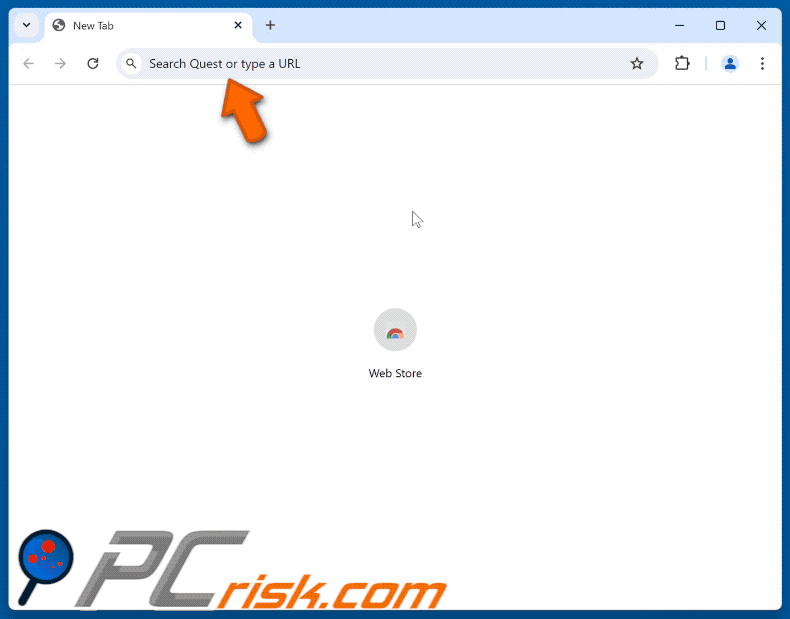
Uprawnienia wymagane przez porywacza przeglądarki QuickFind:
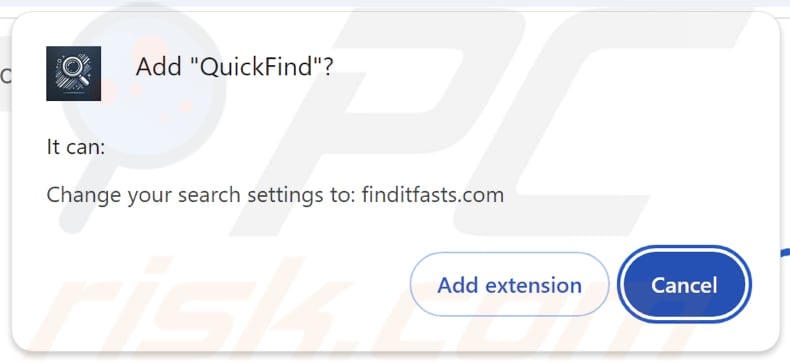
Strony internetowe hostujące porywacza przeglądarki QuickFind:
Natychmiastowe automatyczne usunięcie malware:
Ręczne usuwanie zagrożenia może być długim i skomplikowanym procesem, który wymaga zaawansowanych umiejętności obsługi komputera. Combo Cleaner to profesjonalne narzędzie do automatycznego usuwania malware, które jest zalecane do pozbycia się złośliwego oprogramowania. Pobierz je, klikając poniższy przycisk:
▼ POBIERZ Combo Cleaner
Bezpłatny skaner sprawdza, czy twój komputer został zainfekowany. Aby korzystać z w pełni funkcjonalnego produktu, musisz kupić licencję na Combo Cleaner. Dostępny jest 7-dniowy bezpłatny okres próbny. Combo Cleaner jest własnością i jest zarządzane przez Rcs Lt, spółkę macierzystą PCRisk. Przeczytaj więcej. Pobierając jakiekolwiek oprogramowanie wyszczególnione na tej stronie zgadzasz się z naszą Polityką prywatności oraz Regulaminem.
Szybkie menu:
- Co to jest QuickFind?
- KROK 1. Odinstaluj aplikację QuickFind za pomocą Panelu sterowania.
- KROK 2. Usunięcie porywacza przeglądarki QuickFind z Google Chrome.
- KROK 3. Usunięcie strony głównej finditfasts.com i domyślnej wyszukiwarki z Mozilla Firefox.
- KROK 4. Usunięcie przekierowania finditfasts.com z Safari.
- KROK 5. Usuń nieuczciwe wtyczki z Microsoft Edge.
Usuwanie porywacza przeglądarki QuickFind:
Użytkownicy Windows 10:

Kliknij prawym przyciskiem myszy w lewym dolnym rogu ekranu i w menu szybkiego dostępu wybierz Panel sterowania. W otwartym oknie wybierz Programy i funkcje.
Użytkownicy Windows 7:

Kliknij Start ("logo Windows" w lewym dolnym rogu pulpitu) i wybierz Panel sterowania. Zlokalizuj Programy i funkcje.
Użytkownicy macOS (OSX):

Kliknij Finder i w otwartym oknie wybierz Aplikacje. Przeciągnij aplikację z folderu Aplikacje do kosza (zlokalizowanego w Twoim Docku), a następnie kliknij prawym przyciskiem ikonę Kosza i wybierz Opróżnij kosz.
.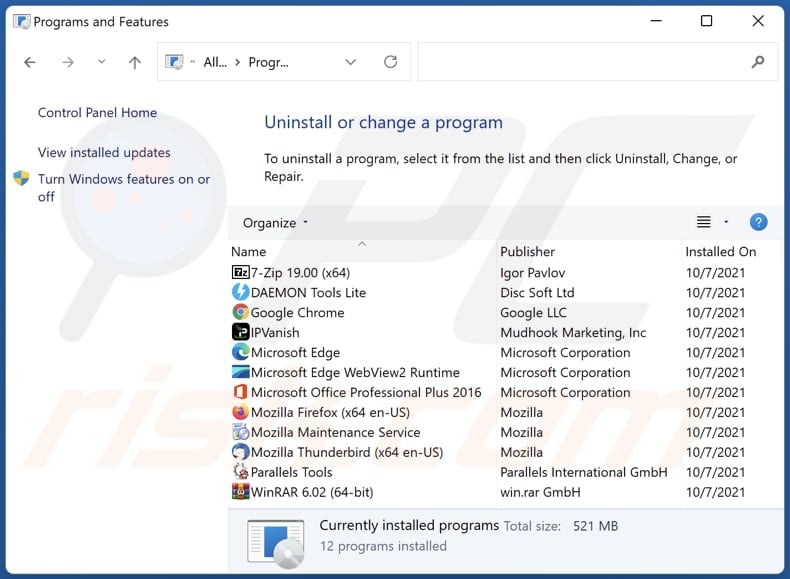
W oknie odinstalowywania programów: poszukaj wszelkich ostatnio zainstalowanych podejrzanych aplikacji, wybierz te wpisy i kliknij przycisk "Odinstaluj" lub "Usuń".
Po odinstalowaniu potencjalnie niechcianych aplikacji (które powodują przekierowania przeglądarki na stronę finditfasts.com), przeskanuj swój komputer pod kątem wszelkich pozostałych niepożądanych składników. Aby przeskanować komputer, użyj zalecanego oprogramowania do usuwania złośliwego oprogramowania.
Usuwanie porywacza przeglądarki QuickFind z przeglądarek internetowych:
Film pokazujący jak usunąć przekierowania przeglądarki:
 Usuń złośliwe rozszerzenia z Google Chrome:
Usuń złośliwe rozszerzenia z Google Chrome:
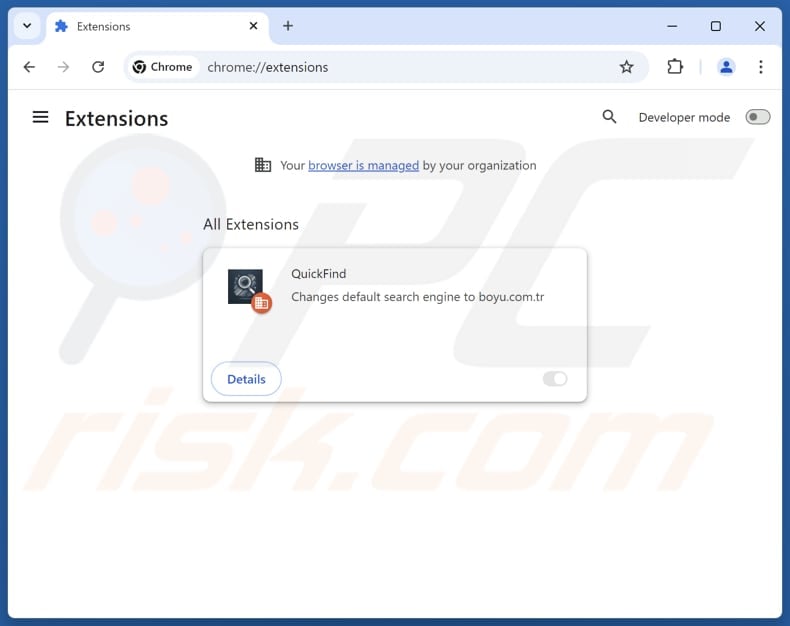
Kliknij ikonę menu Chrome ![]() (w prawym górnym rogu Google Chrome), wybierz "Rozszerzenia" i kliknij "Zarządzaj rozszerzeniami". Zlokalizuj "QuickFind" i inne ostatnio zainstalowane podejrzane rozszerzenia, wybierz te wpisy i kliknij "Usuń".
(w prawym górnym rogu Google Chrome), wybierz "Rozszerzenia" i kliknij "Zarządzaj rozszerzeniami". Zlokalizuj "QuickFind" i inne ostatnio zainstalowane podejrzane rozszerzenia, wybierz te wpisy i kliknij "Usuń".
Jeśli rozszerzenie jest zablokowane (widzisz włączoną funkcję "Twoja przeglądarka jest zarządzana przez Twoją organizację"), przeczytaj ten artykuł, aby uzyskać szczegółowe instrukcje usuwania.
Zmiana strony głównej:
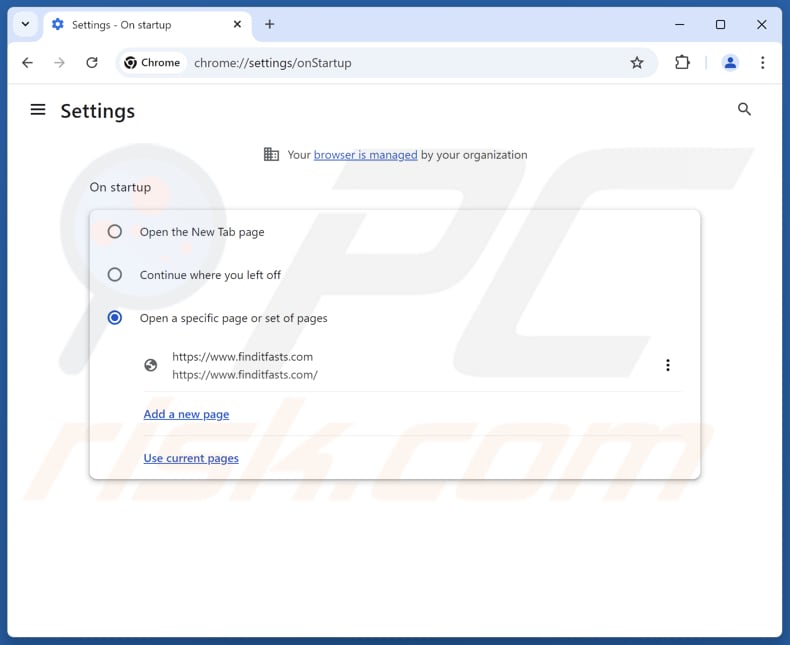
Kliknij ikonę menu Chrome ![]() (w prawym górnym rogu Google Chrome), wybierz "Ustawienia". W sekcji "Podczas uruchamiania" wyłącz "QuickFind", poszukaj adresu URL porywacza przeglądarki (hxxp://www.finditfasts.com) poniżej opcji "Otwórz określoną lub zestaw stron". Jeśli jest obecny, kliknij ikonę trzech pionowych kropek i wybierz "Usuń".
(w prawym górnym rogu Google Chrome), wybierz "Ustawienia". W sekcji "Podczas uruchamiania" wyłącz "QuickFind", poszukaj adresu URL porywacza przeglądarki (hxxp://www.finditfasts.com) poniżej opcji "Otwórz określoną lub zestaw stron". Jeśli jest obecny, kliknij ikonę trzech pionowych kropek i wybierz "Usuń".
Zmiana domyślnej wyszukiwarki:
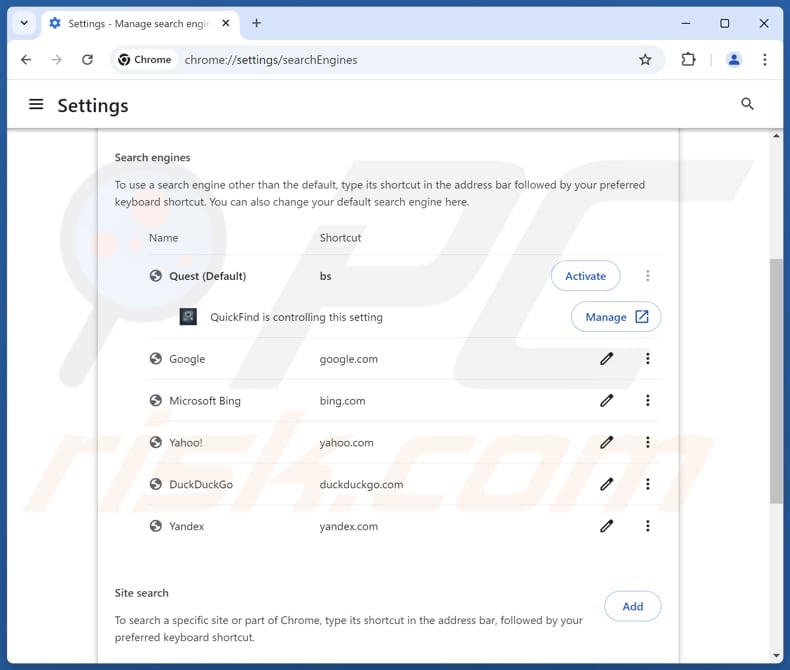
Aby zmienić domyślną wyszukiwarkę w Google Chrome: Kliknij ikonę menu Chrome ![]() (w prawym górnym rogu Google Chrome), wybierz "Ustawienia", w sekcji "Wyszukiwarka" kliknij "Zarządzaj wyszukiwarkami....", na otwartej liście poszukaj "finditfasts.com", po znalezieniu kliknij trzy pionowe kropki obok tego adresu URL i wybierz "Usuń".
(w prawym górnym rogu Google Chrome), wybierz "Ustawienia", w sekcji "Wyszukiwarka" kliknij "Zarządzaj wyszukiwarkami....", na otwartej liście poszukaj "finditfasts.com", po znalezieniu kliknij trzy pionowe kropki obok tego adresu URL i wybierz "Usuń".
- Jeśli nadal masz problemy z przekierowaniami przeglądarki i niechcianymi reklamami - Zresetuj Google Chrome.
Metoda opcjonalna:
Jeśli nadal masz problem z usunięciem quickfind przekierowanie, przywróć ustawienia swojej przeglądarki Google Chrome. Kliknij ikonę menu Chrome ![]() (w prawym górnym rogu Google Chrome) i wybierz Ustawienia. Przewiń w dół do dołu ekranu. Kliknij link Zaawansowane….
(w prawym górnym rogu Google Chrome) i wybierz Ustawienia. Przewiń w dół do dołu ekranu. Kliknij link Zaawansowane….

Po przewinięciu do dołu ekranu, kliknij przycisk Resetuj (Przywróć ustawienia do wartości domyślnych).

W otwartym oknie potwierdź, że chcesz przywrócić ustawienia Google Chrome do wartości domyślnych klikając przycisk Resetuj.

 Usuń złośliwe rozszerzenia z Mozilla Firefox:
Usuń złośliwe rozszerzenia z Mozilla Firefox:
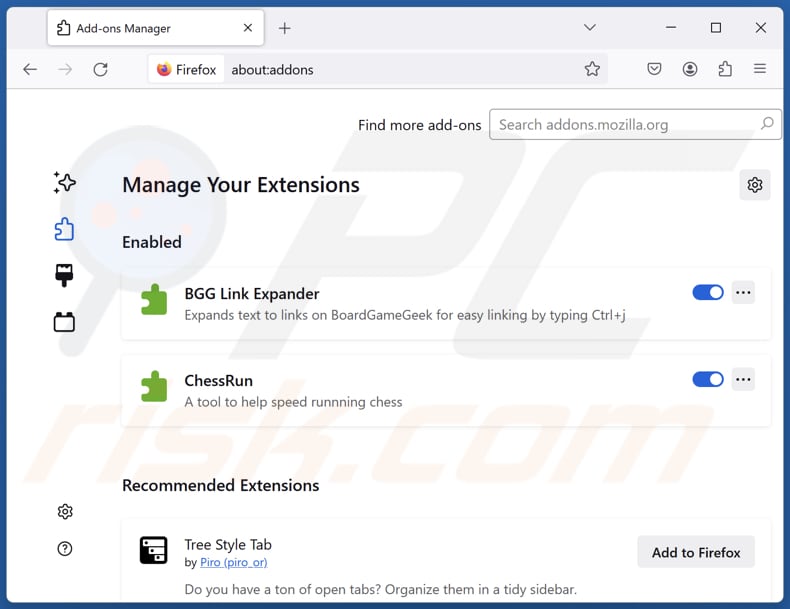
Kliknij menu Firefox ![]() (w prawym górnym rogu głównego okna), wybierz "Dodatki i motywy". Kliknij "Rozszerzenia", w otwartym oknie znajdź "QuickFind", a także wszystkie ostatnio zainstalowane podejrzane rozszerzenia, kliknij na trzy kropki, a następnie kliknij "Usuń".
(w prawym górnym rogu głównego okna), wybierz "Dodatki i motywy". Kliknij "Rozszerzenia", w otwartym oknie znajdź "QuickFind", a także wszystkie ostatnio zainstalowane podejrzane rozszerzenia, kliknij na trzy kropki, a następnie kliknij "Usuń".
Zmień swoją stronę główną:
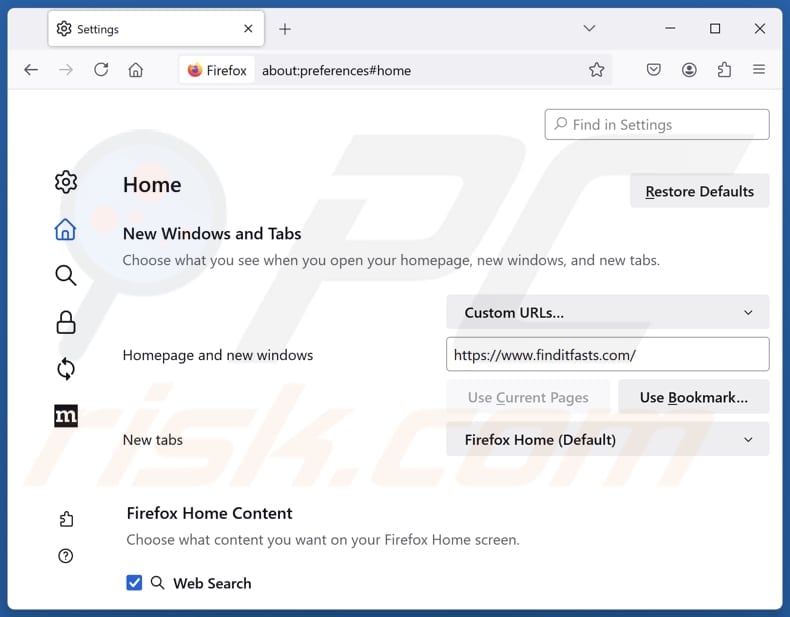
Aby zresetować stronę startową, kliknij menu Firefox ![]() (w prawym górnym rogu głównego okna), a następnie wybierz "Ustawienia", w otwartym oknie wyłącz "QuickFind", usuń hxxp://finditfasts.com i wprowadź preferowaną domenę, która otworzy się przy każdym uruchomieniu Mozilla Firefox.
(w prawym górnym rogu głównego okna), a następnie wybierz "Ustawienia", w otwartym oknie wyłącz "QuickFind", usuń hxxp://finditfasts.com i wprowadź preferowaną domenę, która otworzy się przy każdym uruchomieniu Mozilla Firefox.
Zmień domyślną wyszukiwarkę:
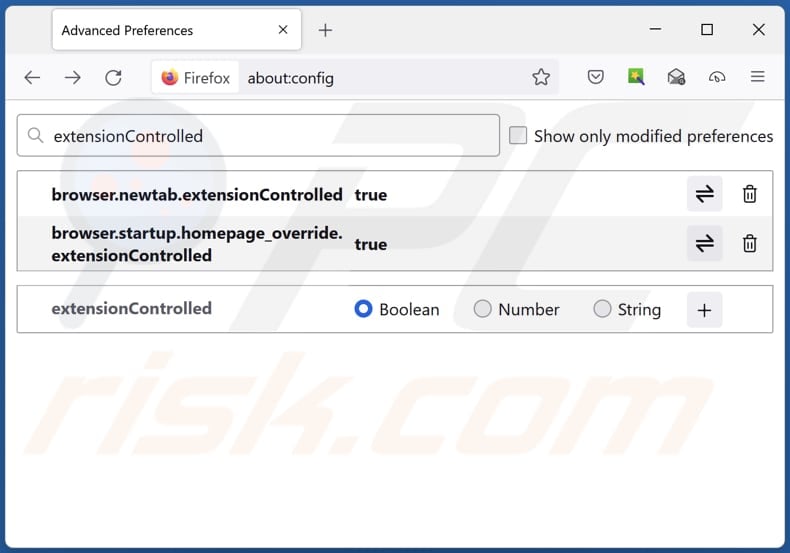
W pasku adresu URL wpisz "about:config" i naciśnij Enter. Kliknij "Zaakceptuj ryzyko i kontynuuj".
W filtrze wyszukiwania u góry wpisz: "extensionControlled". Ustaw oba wyniki na "false", klikając dwukrotnie każdy wpis lub klikając przycisk ![]() .
.
Metoda opcjonalna:
Użytkownicy komputerów, którzy mają problemy z usunięciem quickfind przekierowanie, mogą zresetować ustawienia Mozilla Firefox do domyślnych.
Otwórz Mozilla Firefox i w prawym górnym rogu okna głównego kliknij menu Firefox ![]() . W otworzonym menu kliknij na ikonę Otwórz Menu Pomoc
. W otworzonym menu kliknij na ikonę Otwórz Menu Pomoc![]() .
.

Wybierz Informacje dotyczące rozwiązywania problemów.

W otwartym oknie kliknij na przycisk Reset Firefox.

W otwartym oknie potwierdź, że chcesz zresetować ustawienia Mozilla Firefox do domyślnych klikając przycisk Reset.

 Usuwanie złośliwych rozszerzeń z Safari:
Usuwanie złośliwych rozszerzeń z Safari:

Upewnij się, że Twoja przeglądarka Safari jest aktywna, kliknij menu Safari i wybierz Preferencje....

W otwartym oknie preferencji wybierz zakładkę Rozszerzenia. Zlokalizuj wszelkie ostatnio zainstalowane podejrzane rozszerzenia i odinstaluj je.

W oknie preferencji wybierz zakładkę Ogólne i upewnij się, że Twoja strona domowa jest ustawiona na preferowany URL. Jeżeli jest zmieniona na porywacz przeglądarki, zmień to.

W oknie preferencji wybierz zakładkę Szukaj i upewnij się, że wybrana jest Twoja preferowana wyszukiwarka.
Metoda opcjonalna:
Upewnij się, że Twoja przeglądarka Safari jest aktywna i kliknij menu Safari. Z rozwijanego menu wybierz Wyczyść historię i dane witryn...

W otwartym oknie wybierz całą historię i kliknij przycisk wyczyść historię.

 Usuwanie złośliwych rozszerzeń z Microsoft Edge:
Usuwanie złośliwych rozszerzeń z Microsoft Edge:

Kliknij ikonę menu Edge ![]() (w prawym górnym rogu Microsoft Edge) i wybierz "Rozszerzenia". Znajdź wszelkie ostatnio zainstalowane podejrzane dodatki przeglądarki i usuń je.
(w prawym górnym rogu Microsoft Edge) i wybierz "Rozszerzenia". Znajdź wszelkie ostatnio zainstalowane podejrzane dodatki przeglądarki i usuń je.
Zmień ustawienia strony domowej i nowej zakładki:

Kliknij ikonę menu Edge ![]() (w prawym górnym rogu Microsoft Edge) i wybierz „Ustawienia". W sekcji "Po uruchomieniu" poszukaj nazwy porywacza przeglądarki i kliknij "Wyłącz".
(w prawym górnym rogu Microsoft Edge) i wybierz „Ustawienia". W sekcji "Po uruchomieniu" poszukaj nazwy porywacza przeglądarki i kliknij "Wyłącz".
Zmień swoją domyślną wyszukiwarkę internetową:

Aby zmienić swoją domyślną wyszukiwarkę w Microsoft Edge: Kliknij ikonę menu Edge ![]() (w prawym górnym rogu Microsoft Edge), wybierz "Prywatność i usługi", przewiń w dół strony i wybierz "Pasek adresu". W sekcji "Wyszukiwarki używane w pasku adresu" poszukaj nazwy niechcianej wyszukiwarki internetowej, a po jej zlokalizowaniu kliknij przycisk "Wyłącz" obok niej. Możesz też kliknąć "Zarządzanie wyszukiwarkami". W otwartym menu poszukaj niechcianej wyszukiwarki internetowej. Kliknij ikonę puzzli
(w prawym górnym rogu Microsoft Edge), wybierz "Prywatność i usługi", przewiń w dół strony i wybierz "Pasek adresu". W sekcji "Wyszukiwarki używane w pasku adresu" poszukaj nazwy niechcianej wyszukiwarki internetowej, a po jej zlokalizowaniu kliknij przycisk "Wyłącz" obok niej. Możesz też kliknąć "Zarządzanie wyszukiwarkami". W otwartym menu poszukaj niechcianej wyszukiwarki internetowej. Kliknij ikonę puzzli ![]() obok niej i wybierz "Wyłącz".
obok niej i wybierz "Wyłącz".
Metoda opcjonalna:
Jeśli nadal masz problemy z usunięciem quickfind przekierowanie, przywróć ustawienia przeglądarki Microsoft Edge. Kliknij ikonę menu Edge ![]() (w prawym górnym rogu Microsoft Edge) i wybierz Ustawienia.
(w prawym górnym rogu Microsoft Edge) i wybierz Ustawienia.

W otwartym menu ustawień wybierz Przywróć ustawienia.

Wybierz Przywróć ustawienia do ich wartości domyślnych. W otwartym oknie potwierdź, że chcesz przywrócić ustawienia Microsoft Edge do domyślnych, klikając przycisk Przywróć.

- Jeśli to nie pomogło, postępuj zgodnie z tymi alternatywnymi instrukcjami wyjaśniającymi, jak przywrócić przeglądarkę Microsoft Edge..
Podsumowanie:

Porywacz przeglądarki to takiego typu adware, które zmienia ustawienia przeglądarki internetowej użytkownika poprzez zmianę strony domowej i domyślnej wyszukiwarki na pewną domyślną niechcianą stronę internetową. Najczęściej tego typu adware infiltruje system operacyjny użytkownika poprzez pobrania bezpłatnego oprogramowania. Jeśli twoje pobieranie jest zarządzane przez klienta pobierania, należy zrezygnować z instalacji reklamowanych pasków narzędzi lub aplikacji, które chcą zmienić twoją stronę domową i domyślną wyszukiwarkę internetową.
Pomoc usuwania:
Jeśli masz problemy podczas próby usunięcia quickfind przekierowanie ze swoich przeglądarek internetowych, powinieneś zwrócić się o pomoc na naszym forum usuwania malware.
Opublikuj komentarz:
Jeśli masz dodatkowe informacje na temat quickfind przekierowanie lub jego usunięcia, prosimy podziel się swoją wiedzą w sekcji komentarzy poniżej.
Źródło: https://www.pcrisk.com/removal-guides/31223-quickfind-browser-hijacker
Często zadawane pytania (FAQ)
Jaki jest cel zmuszania użytkowników do odwiedzania strony finditfasts.com?
Zwiększenie ruchu na stronie finditfasts.com może poprawić jej pozycję w wyszukiwarkach i ogólną widoczność, zapewniając właścicielom możliwość generowania przychodów.
Czy odwiedzanie finditfasts.com zagraża mojej prywatności?
Często witryny takie jak finditfasts.com gromadzą różne rodzaje danych, które mogą być sprzedawane stronom trzecim lub wykorzystywane w inny sposób. Takie gromadzenie danych może prowadzić do naruszenia prywatności i bezpieczeństwa.
W jaki sposób porywacz przeglądarki przeniknął do mojego komputera?
Porywacze przeglądarki mogą być dodawane/instalowane za pośrednictwem nieoficjalnych sklepów z aplikacjami, sieci peer-to-peer, zewnętrznych programów do pobierania, wprowadzających w błąd reklam i podobnych kanałów. Użytkownicy mogą również nieświadomie dodawać/instalować porywacze przeglądarki podczas instalowania bezpłatnych lub niewiarygodnych aplikacji, ponieważ są one często dołączane do takiego oprogramowania.
Czy Combo Cleaner pomoże mi usunąć QuickFind i inne porywacze przeglądarki?
Combo Cleaner został zaprojektowany do skanowania komputerów i eliminowania wszelkich niechcianych aplikacji, w tym porywaczy przeglądarki. Ręczne usuwanie może nie być wystarczające, zwłaszcza gdy w grę wchodzi wiele porywaczy przeglądarki, ponieważ mogą się one ponownie instalować. Korzystanie z niezawodnego narzędzia bezpieczeństwa zapewnia dokładniejsze czyszczenie.
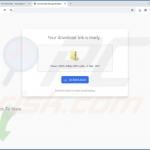

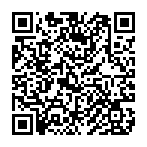
▼ Pokaż dyskusję